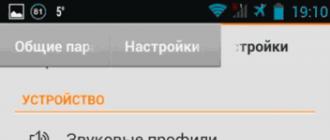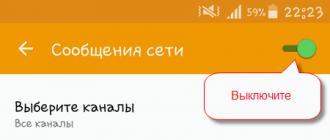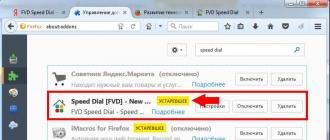Ko'rsatmalar
Qurilmani sotib olgandan so'ng, SIM kartangizni qurilmaning tegishli uyasiga o'rnating. Telefon faqat micro-SIM formatini qo'llab-quvvatlaydi, shuning uchun sizga tegishli o'lchamdagi karta kerak bo'ladi. Siz o'zingiz standart kartani kerakli parametrlarga (15x12 mm) kesib olishingiz yoki operatoringizning har qanday markali aloqa do'koniga yoki mijozlarga xizmat ko'rsatish bo'limiga murojaat qilishingiz mumkin.
SIM-kartani o'rnatganingizdan va telefonni yoqqaningizdan so'ng sizdan dastlabki sozlamalarni o'rnatish so'raladi. Smartfoningizdan foydalanganda foydalanmoqchi bo'lgan tilni tanlang, shuningdek, ekranda tegishli shaharni tanlab, aniq vaqtni belgilang va vaqt mintaqasini belgilang. Ko'rsatilgan ro'yxatda siz foydalanmoqchi bo'lgan xizmatlarni ham ko'rsating.
Keyin sizdan Microsoft hisob qaydnomangiz identifikatorini kiritish so'raladi. Agar siz ilgari kompaniya mahsulotlarini ishlatgan bo'lsangiz, tegishli hisob identifikatori va parolni kiriting. Agar siz Microsoft xizmatlaridan birinchi marta foydalanayotgan bo'lsangiz, "Hisob qaydnomasini yaratish" ni tanlang va ekrandagi ko'rsatmalarga rioya qiling. ID yaratish jarayonida sizdan ismingiz, login foydalanuvchi nomi va parolingizni kiritishingiz so'raladi. Barcha maydonlarni to'ldiring va keyin o'zgarishlarni saqlang.
Keyingi bosqichda telefon pochta xizmatini hisobingizga ulashni taklif qiladi. "Yaratish" ni tanlang va elektron pochta ma'lumotlarini kiriting. Agar barcha sozlamalar to'g'ri bo'lsa, telefon pochta qutingizdan xatlarni yuklab olishi mumkin bo'ladi. Bundan tashqari, ekrandagi tegishli tugmani bosish orqali ushbu bosqichni o'tkazib yuborishingiz mumkin.
Ro'yxatdan o'tish tugallangandan va kerakli ma'lumotlar taqdim etilgandan so'ng, telefonni sozlash jarayoni tugallanadi va qurilma foydalanishga tayyor bo'ladi. Agar biron bir ma'lumotni to'g'irlashni istasangiz, yangi hisob yoki elektron pochta manzilini qo'shing, "Sozlamalar" menyusidan foydalaning. U erda siz o'zingiz xohlagan qo'ng'iroq ohangini, uyg'otuvchi soatni o'rnatishingiz va smartfoningizning boshqa imkoniyatlarini nozik sozlashingiz mumkin.
Nokia Lumia 800-dan ma'lumotlarni o'chirish bir necha usul bilan amalga oshirilishi mumkin. Qurilmaning funksionalligi "Sozlamalar" menyusi orqali parametrlarni to'liq tiklashni amalga oshirishga imkon beradi. Agar telefoningiz qotib qolsa va yoqilmasa, ma'lum bir tugmalar birikmasini bosib ushlab, qattiq tiklashni amalga oshirishingiz mumkin.
Ma'lumotlarni zaxiralash
Qurilma sozlamalarini formatlash barcha sozlamalar va fayllarni to'liq o'chirish imkonini beradi, shuningdek, o'rnatilgan dasturiy ta'minot bilan bog'liq muammolar yuzaga kelganda qurilmaning ishlashidagi xatolarni tuzatishga imkon beradi. Amaliyotni amalga oshirishdan oldin, Outlook-ni Microsoft Exchange hisob qaydnomangiz bilan sinxronlash orqali kompyuteringizda kerakli ma'lumotlarni saqlashingiz kerak.
Bundan tashqari, agar siz mavjudlarini saqlashni istasangiz, ularning SIM-kartasini ko'chiring yoki "Sozlamalar" bandining "Kontaktlar" bo'limidagi sinxronizatsiya sozlamalaridan foydalaning. Qurilmani formatlashdan so'ng, kontaktlaringiz Windows Phone serveridan yuklab olinadi va siz yana kontaktlar ro'yxatidan foydalanishingiz mumkin bo'ladi.
Sozlamalar menyusidan tiklash
Soxta tiklash opsiyasi foydalanuvchiga qurilmada saqlangan barcha ma'lumotlarni o'chirish imkonini beradi. Qurilmaning umumiy funksionalligi buzilgan, muzlab qolsa yoki tez-tez avtomatik qayta ishga tushirilsa, uning sozlamalarini tozalash uchun ushbu usulga murojaat qilishingiz kerak.
Funktsiyadan foydalanish uchun "Sozlamalar" - "Tizim" ("Mahsulot haqida") - "Tizim ma'lumotlari" - "Standart sozlamalarni tiklash" ("Sozlamalarni tiklash") menyusiga o'ting. Kerakli qurilmani kiritish orqali operatsiyani tasdiqlang. Agar siz kodni qo'lda o'zgartirmagan bo'lsangiz, 000000 kombinatsiyasini kiriting yoki o'zgartirishlar kiritish uchun standart parolni aniqlashtirish uchun telefoningizdagi foydalanish ko'rsatmalaridan foydalaning. "OK" tugmasini bosing va tizim sozlamalari yangilanishi tugaguncha kuting. Qayta ishga tushirilgandan so'ng, barcha sozlamalar standart qiymatlarga qaytariladi va qurilmada saqlangan ma'lumotlar butunlay o'chiriladi.
O'chirilgan telefonni qayta o'rnatish
Agar telefoningiz o'chirilgan bo'lsa yoki operatsion tizim yangilanishini o'rnatgandan so'ng ishga tushmasa, maxsus funksiya tugmalari birikmasidan foydalanib zavod sozlamalarini tiklashingiz mumkin.
Bir vaqtning o'zida 3 ta boshqaruv tugmachasini bosing va ushlab turing: ovozni pasaytirish, kamera va qulflash tugmalari. Qisqa tebranish sodir bo'lgandan so'ng, siz quvvat tugmasini bo'shatishingiz kerak bo'ladi, lekin "kamera" va "ovozni pasaytirish" tugmachalarini taxminan 5 soniya bosib turish kerak. Shundan so'ng siz qolgan tugmachalarni qo'yib yuborishingiz va sozlamalar asl holatiga qaytarilganligi haqidagi bildirishnomaning ekranda paydo bo'lishini kutishingiz mumkin. Qayta tiklash tugallangandan so'ng, siz ekranda operatsiya muvaffaqiyatli bo'lganligi haqida xabarni ko'rasiz.
Nokia Lumia smartfonlari zamonaviy dizayn va keng imkoniyatlarga ega telefonlarning yangi avlodidir. Gadjet egalari har doim uni turli xil foydali ma'lumotlar bilan to'ldirishga intilishadi. Internetga kira olmasangiz va kompyuteringizdan fayllarni nusxalashingiz kerak bo'lganda. Bugungi kunda Internetda telefoningizdagi fayllarni kompyuter orqali boshqarish imkonini beruvchi ko'plab dasturlar mavjud. Ularni qanday ulash kerak va buning uchun nima kerak, biz quyida muhokama qilamiz.

Gadgetni shaxsiy kompyuterga ulash uchun avvalo drayverni o'rnatishingiz kerak. Lumiya uchun USB kabel orqali telefonni yoqsangiz, Zune dasturi avtomatik ravishda kompyuteringizga o'rnatiladi. Agar drayverni avtomatik ravishda o'rnatib bo'lmasa, rasmiy Xbox veb-saytiga o'ting, u erda ushbu dasturni yuklab oling va yuklab olingandan so'ng uni kompyuteringizga o'rnating.
Zune dasturi o'z foydalanuvchilariga quyidagilarni amalga oshirish imkoniyatini beradi:
- Smartfon xotira kartasidan saqlash qurilmasi sifatida foydalanish.
- Ma'lumotlarni kompyuterdan telefonga sinxronlashtiring.
- Gadjetingizdagi multimedia fayllarini boshqaring.
- Zune Marketplace-da pullik va bepul ilovalardan foydalanish.
Dasturdan foydalanish oson. Hatto yangi boshlovchi ham buni osongina tushunishi mumkin.
Bizga qanday dasturiy ta'minot kerakligini bilib oldik. Endi smartfonni qanday qilib to'g'ri ulash va boshlashni aniqlash qoladi.
Nokia Lumia-ni kompyuterga ulash

Smartfoningizni ulash uchun bizga to'plamga kiritilgan USB kabeli kerak. Qurilmani ulashdan oldin biz dasturni telefon qurilmaga ulanishi uchun sozlashimiz kerak (bu faqat drayverni avtomatik ravishda o'rnatish imkoni bo'lmaganda amalga oshiriladi).
Harakatlar algoritmi:
- Klaviaturada ikkita tugmachani bosing: Windows belgisi + R.
- Ekranda qidiruv paneli paydo bo'lishi kerak, unga regedit kiriting.
- Bizda fayllar mavjud papka bor, “HKEY_LOCAL_MACHINE” ni tanlang, so'ng “SYSTEM - USB” ga o'ting.
- O'tishdan so'ng klaviaturada ikkita tugmachani bosing: CTRL + F.
- Qidiruv paneli paydo bo'ladi, ZuneDriver-ga ishora qiling va qidiruv tugmasini bosing.
- Belgilangan parametrlarni saqlaymiz.
Ushbu qadamlardan so'ng siz gadgetni xavfsiz ulashingiz mumkin. Smartfon va kompyuterni ulagandan so'ng, dasturni oching. Monitorda papkalar joylashgan oyna paydo bo'ladi. Qurilmadagi barcha fayllar u erda ko'rinadi.
Ishni tugatgandan so'ng, dasturni yopishingiz va ekranning pastki panelidagi "Uskunani xavfsiz olib tashlash" tugmasini bosishingiz kerak.
USB kabel orqali ulanish

Agar siz maxsus dasturni o'rnatolmasangiz, lekin siz hali ham telefoningizni ulashingiz kerak bo'lsa. Bu USB kabeli yordamida amalga oshirilishi mumkin. Bu maxsus dasturni talab qilmaydi. Windows 7 va 8 da drayver avtomatik ravishda o'rnatiladi.
Harakatlar algoritmi:
- Kabelning bir uchini gadjetga, ikkinchisini kompyuter ulagichiga joylashtiramiz.
- Haydovchi avtomatik ravishda ishga tushadi.
- Ko'rsatilgan oynada telefon nomini ko'rsating va kerakli standart sozlamalarni bajaring.
- "To'plam" bo'limiga o'ting.
- Barcha fayllar bilan jild ta'kidlangan, keyin nima qilish kerakligini tanlang (fayllarni nusxalash, ko'chirish, o'chirish).
Simsiz sinxronlash
Smartfonni doimiy ravishda kabel orqali shaxsiy kompyuterga ulash har doim ham qulay yoki mumkin emas. Shuning uchun, agar sizda WiFi bo'lsa, siz sinxronlashni amalga oshirishingiz mumkin, bu vaqtni sezilarli darajada tejaydi. Buning uchun sizga kerak:
- Biz telefonni kompyuterga kabel orqali ulaymiz.
- Zune-ga o'ting va sozlamalarni oching.
- "Telefon" va keyin "Simsiz sinxronizatsiya" bandini toping.
- Operatsiyani qanchalik tez-tez bajarish kerakligini tanlaymiz.
- Biz harakatni tasdiqlaymiz.
Barcha harakatlar tasdiqlanganidan keyin ularni takrorlashning hojati yo'q. Ushbu operatsiya USB kabeli va Zune dasturi bilan ishlashni istamaydigan foydalanuvchilar uchun foydalidir. Siz smartfoningizni istalgan operatsion tizimga ulashingiz mumkin.
Biroq, sinxronizatsiya ishlashi uchun egasi Windows Live hisobiga ega bo'lishi kerak. Faqat bu holatda operatsiya mumkin.
Agar hisob yarata olmasangiz, shunchaki kabeldan foydalaning. Fayllarni USB kabeli orqali hisob qaydnomasisiz kompyuterga o'tkazishingiz mumkin. Asosiysi, dasturiy ta'minot o'rnatilgan va ishlaydi.

Agar siz ushbu maqolani o'qiyotgan bo'lsangiz, ehtimol sizning Lumia kompyuteringiz bilan avtomatik ravishda sinxronlashtirilmagan, demak siz buni majburan bajarishingiz kerak. Nokia Lumia sinxronizatsiyasini kompyuter bilan tuzatish va sozlash uchun bir nechta variant mavjud. Keling, ularni tartibda ko'rib chiqaylik.
Variant 1
Eng so'nggi drayver versiyalari o'rnatilganligini tekshiring.
1.1 Drayvlarni avtomatik yangilash
Buning uchun:
- Windows Phone belgisini o'ng tugmasini bosing, "Xususiyatlar" bo'limini tanlang va buzilgan "o'tin" ni o'chiring.
- "Drayverni yangilash" tugmasini bosing.
- "Browse" - "C:\Windows\Inf\" yo'lini belgilang, "OK" - "Keyingi" tugmasini bosing, o'rnating, tugallang.
- Biz haddan tashqari yuklanganmiz.
- Agar bu yordam bermasa, drayverlarni qo'lda o'rnatishga harakat qiling.
1.2 Lumia uchun drayverlarni qo'lda o'rnating
- Microsoft yangilash katalogi veb-saytiga o'ting
- qidiruvga "Windows Phone winusb" iborasini kiriting
- topilgan faylni veb-saytdagi savatga qo'shing va keyin uni istalgan papkada shaxsiy kompyuteringizga yuklab oling
- Biz yuqorida ko'rsatilgan drayverlarni yangilash bosqichlarini takrorlaymiz, faqat "C: \ Windows \ Inf \" papkasi o'rniga yuklab olingan fayl joylashgan papkani ko'rsatamiz.
Variant 2. Sinxronizatsiya dasturidan foydalanish
- Zune va boshqalar kabi sinxronizatsiya uchun barcha dasturlarni kompyuterdan olib tashlaymiz.
- ro'yxatga olish kitobini tozalang (siz CCleaner dasturini bu yerdan yuklab olishingiz va o'rnatishingiz mumkin).
- Windows Phone 8-ni sinxronlashtirish uchun kompyuter dasturi.
- Nokia PC Suite-ni o'rnating.
- Biz telefonni shaxsiy kompyuterga ulaymiz va bir muncha vaqt o'tgach, Windows Phone qurilmasi "Mening kompyuterim" da paydo bo'lishi kerak.
Lumia-ni kompyuter bilan sinxronlashtirishning ushbu usullari muammoingizni hal qilishda sizga yordam beradi deb umid qilamiz.
Maqolalar va layfxaklar
birinchi marta ushbu mobil qurilmani yaqinda sotib olgan har bir kishining hafsalasi pir bo'lishi mumkin va bu hatto kerak emas.Nokia Lumia telefonini smartfonlarning yangi avlodi deb tasniflash mumkin. Uning baxtli egasi, albatta, ushbu qurilmaning jozibali dizayni va ko'p qirraliligini darhol qadrlaydi.
Biroq, foydalanuvchi birinchi marta smartfonni kompyuterga yoki noutbukga ulashga harakat qilganda, u ko'pincha barcha iPhone egalariga yaxshi ma'lum bo'lgan kichik muammoga duch keladi: kompyuter Nokia Lumia-ni USB-disk sifatida tanimaydi. Natijada, barcha ma'lumotlarni sinxronlashtirish faqat maxsus dasturiy ta'minotni o'rnatgandan so'ng mumkin bo'ladi va bu protsedura etarli vaqtni oladi.
Biroq, qimmatli daqiqalarni tejashga yordam beradigan bir usul bor, ayniqsa, bitta video yoki fotosuratni kompyuteringizga o'tkazish haqida gap ketganda.
Nokia Lumia-ning kompyuterga ulanishini qanday tezlashtirish mumkin?
Kompyuteringiz yoki noutbukingiz mobil qurilmangizni USB drayv sifatida tanib olishini ta'minlashning juda oddiy usuli mavjud.
Avvalo, kompyuteringizda barcha tegishli drayverlarga ega ishlaydigan operatsion tizim o'rnatilganligiga ishonch hosil qilishingiz kerak. Faqat to'g'ri ishlaydigan operatsion tizim turli xil flesh-disklar va drayverlarni taniy oladi.
Bundan tashqari, USB kabeli ham yaxshi holatda bo'lishi kerak. Xuddi shu narsa mobil qurilmangizga ham tegishli.
Nokia Lumia-ni USB disk sifatida ulash bo'yicha ko'rsatmalar
Nokia Lumia-ni USB drayv sifatida ulash, albatta, rasmiy veb-saytdan bepul oldindan yuklab olishni va Zune dasturini o'rnatishni o'z ichiga oladi.
Bunday dasturiy ta'minot foydalanuvchiga rasmlar, musiqa va videolar to'plamini tartibga solishga yordam beradi. Bundan tashqari, u sinxronlashtirilishi kerak bo'lgan fayllarni aniq tanlashi va do'kondan media yuklab olishi mumkin bo'ladi.
Shunday qilib, birinchi navbatda, Zune dasturini yuklab olishingiz va o'rnatishingiz kerak, so'ngra kompyuteringizni qayta ishga tushiring.
Shundan so'ng, foydalanuvchi klaviaturada quyidagi kombinatsiyani kiritishi kerak: "Windows" tugmasi + "R" yoki "Ishga tushirish" → "Ishga tushirish" tugmasini bosing. "regedit" buyrug'ini kiritadigan qator ochiladi.
Keyin ro'yxatga olish kitobi muharriri oynasi paydo bo'ladi, u erda foydalanuvchi "Hkey Local Machine" ni topadi va ushbu variantni bosadi. Keyin u quyidagicha harakat qiladi: "Tizim" → "Joriy boshqaruv to'plami" → "Enum" → "USB".
To'xtatishingiz kerak bo'lgan "USB" kichik bo'limida. Bu erda foydalanuvchi Ctrl + F kombinatsiyasini bosadi va qidiruv oynasiga "Zune Driver" → Enter (yoki "Topish") ni kiritadi.
File Explorer-ning chap tomonida "Qurilma parametrlari" papkasi paydo bo'lishi kerak. Uni bosgandan so'ng, ko'plab fayllar paydo bo'ladi, ammo ular vaqtincha e'tiborga loyiq emas.
Keyinchalik, o'ng tarafdagi ustunda siz "Legacy Support-ni yoqish" variantini topishingiz kerak. Unga sichqonchaning o'ng tugmachasini bosing va "Tahrirlash" -ni tanlang. Raqamli qiymatni "0" dan "1" ga o'zgartiring. Xuddi shu narsani "Shellda ko'rsatish" opsiyasi bilan qilish kerak va undan oldin "Portable Device Name Space Exclude from Shell" faylida "1" ni "0" ga o'zgartiring.
Keyingi qadam mobil qurilmangizni uzish va qayta ulashdir. Endi smartfon kompyuter tomonidan oddiy flesh-disk sifatida tan olinishi kerak va siz ham qila olasiz.
Diqqat! Ushbu usul faqat video va fotosuratlarni kompyuterga nusxalash uchun javob beradi. Musiqani nusxalash uchun siz Zune sinxronizatsiya dasturi bilan izchil ishlashingiz kerak bo'ladi.